Jobs, die im Modus Kopierer, Document Server oder Drucker gedruckt wurden, werden vorübergehend im Gerät gespeichert und dann nacheinander ausgeführt. Sie können diese Jobs auf dem Bildschirm [Status prüfen] oder [Jobliste] verwalten.
Sie können beispielsweise falsche Jobeinstellungen löschen oder ein dringendes Dokument drucken.
Sie können die Funktion Jobliste bei aktiver Funktion "Unterprogramm Kopieren" nicht verwenden.
Dokumente, die mit der Scannerfunktion gedruckt werden, werden nicht in der Jobliste angezeigt.
In diesem Abschnitt werden Anzeigen und Symbole erklärt, die auf dem Bildschirm [Status prüfen] und [Jobliste] angezeigt werden.
Die Bildschirme variieren abhängig davon, ob [Jobreihenfolge] mit [Priorität Mehrfachzugriff] in den [Systemeinstellungen] ausgewählt ist. Einzelheiten zu dieser Einstellung siehe Handbuch Geräteverwaltung.
Bildschirm [Status prüfen]
Um diesen Bildschirm anzuzeigen, drücken Sie auf die Taste [Status prüfen] und dann auf die Registerkarte [Aktueller Job]. Die Jobs werden fortgesetzt, wenn dieser Bildschirm geöffnet ist.
Wenn die Funktion [Jobreihenfolge] nicht ausgewählt ist:
Die Jobliste wird für jede der Funktionen angezeigt.
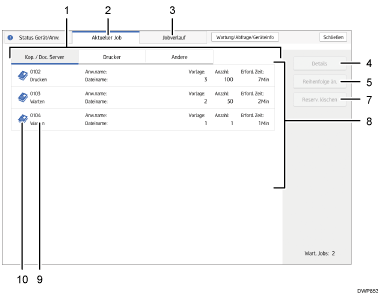
Wenn die Funktion [Jobreihenfolge] ausgewählt ist:
Die Jobliste wird für alle Funktionen in der Reihenfolge der Druckjobs angezeigt.
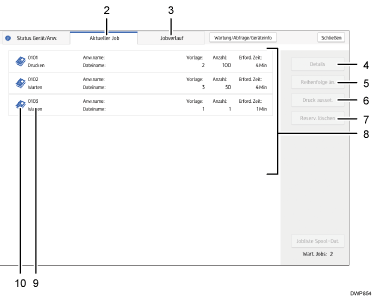
[Kop. / Doc. Server], [Drucker] und [Andere]
Schaltet zwischen Joblisten aller Funktionen um.

Wenn ein Drucker-Controller verbunden ist, wird dessen Name ebenfalls angezeigt.
Registerkarte [Aktueller Job]
Zeigt aktuelle und anstehende Jobs an.
[Jobverlauf]
Zeigt den Verlauf an. Sie können die Inhalte abgeschlossener Druckjobs prüfen.
[Details]
Drücken, um die Inhalte des ausgewählten Jobs anzuzeigen.
[Reihenfolge änd.]
Drücken, um die Reihenfolge der Jobs zu ändern.
[Druck ausset.]
Drücken, um ausgewählte Jobs anzuhalten.
[Reserv. löschen]
Drücken, um ausgewählte Jobs abzubrechen.
Jobliste
Zeigt die Jobliste an. Wenn der gewünschte Job in der Liste nicht angezeigt wird, drücken Sie auf [
 Vorherig.] oder [
Vorherig.] oder [ Nächst.], um durch den Bildschirm zu blättern.
Nächst.], um durch den Bildschirm zu blättern.Jobnummer
Zeigt reservierte Jobnummern an.
Symbole der Funktionen, die zum Drucken von Jobs verwendet werden
 : Mit der Kopierfunktion gedruckter Job
: Mit der Kopierfunktion gedruckter Job : Mit der Druckerfunktion gedruckter Job
: Mit der Druckerfunktion gedruckter Job : Mit der Funktion Document Server gedruckter Job
: Mit der Funktion Document Server gedruckter Job : Mit der Funktion Web Image Monitor gedruckter Job
: Mit der Funktion Web Image Monitor gedruckter Job
Bildschirm [Jobliste]
Um diesen Bildschirm anzuzeigen, drücken Sie die Taste [Stopp] und dann [Jobliste]. Die Jobs werden angehalten, wenn dieser Bildschirm geöffnet ist.
Wenn die Funktion [Jobreihenfolge] nicht ausgewählt ist:
Die Jobliste wird für jede der Funktionen angezeigt.
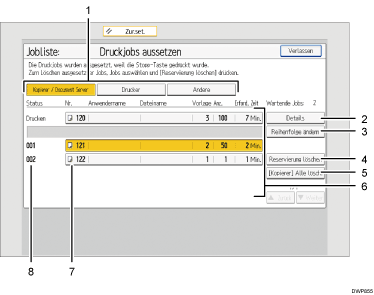
Wenn die Funktion [Jobreihenfolge] ausgewählt ist:
Die Jobliste wird für alle Funktionen in der Reihenfolge der Druckjobs angezeigt.
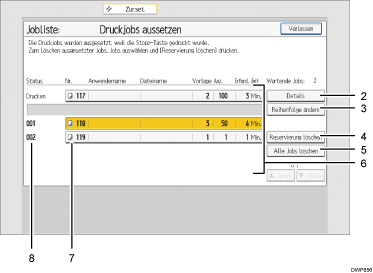
[Kopierer/Document Server], [Drucker] und [Andere]
Schaltet zwischen Joblisten aller Funktionen um.

Wenn ein Drucker-Controller verbunden ist, wird dessen Name ebenfalls angezeigt.
[Details]
Drücken, um die Inhalte des ausgewählten Jobs anzuzeigen.
[Reihenfolge änd.]
Drücken, um die Reihenfolge der Jobs zu ändern.
[Reservierung löschen]
Drücken, um ausgewählte Jobs abzubrechen.
[Alle Jobs löschen]
Drücken, um alle Jobs abzubrechen.
Jobliste
Zeigt die Jobliste an. Wenn der gewünschte Job in der Liste nicht angezeigt wird, drücken Sie auf [
 Vorherig.] oder [
Vorherig.] oder [ Nächst.], um durch den Bildschirm zu blättern.
Nächst.], um durch den Bildschirm zu blättern.Symbole der Funktionen, die zum Drucken von Jobs verwendet werden
 : Mittels Kopierfunktion ausgedruckte Jobs
: Mittels Kopierfunktion ausgedruckte Jobs : Mittels Druckerfunktion ausgedruckte Jobs
: Mittels Druckerfunktion ausgedruckte Jobs : Job, der mit der Funktion Document Server gedruckt wurde
: Job, der mit der Funktion Document Server gedruckt wurde : Mittels Web Image Monitor ausgedruckte Jobs
: Mittels Web Image Monitor ausgedruckte JobsJobnummer
Zeigt reservierte Jobnummern an.
![]()
Wenn die Anwenderauthentifizierung aktiv ist, werden nur die Jobs angemeldeter Anwender angezeigt.
